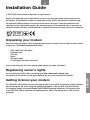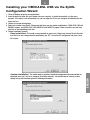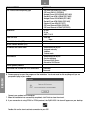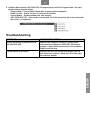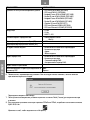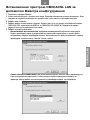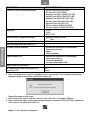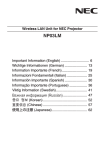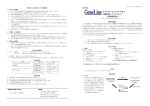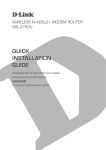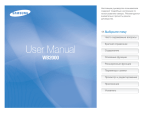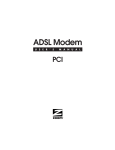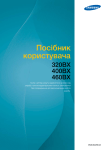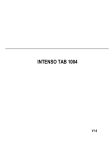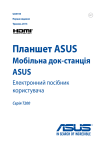Download ZyXEL ADSL-Modem User's Manual
Transcript
External ADSL modem with USB port Внешний ADSL-модем с портом USB Зовнішній ADSL-модем з портом USB Installation guide • 3 Руководство по установке • 9 Інструкція з установлення • 15 2 3 Installation Guide © 2004, ZyXEL Communications Corporation. All rights reserved. No part of this publication may be reproduced in any form or by any means without written permission from the publisher. This publication is subject to change without notice. ZyXEL Communications Corporation does not assume any liability arising out of errors that can be found in this guide. Trademarks mentioned in this manual are used for informational purposes only and are properties of their respective owners. Information on certificates numbers and terms could be obtained on corporate Internet server at http://www.zyxel–europe.com. Unpacking your modem Before you install your modem, check the package and compare its contents to the list below to make sure that no part is lost. The complete package should include: • • • • • • ZyXEL OMNI ADSL USB modem Installation Guide USB cable Splitter Two phone cables CD with support documents and drivers If one or more items from this list are missing, please contact your dealer immediately. Registering owner’s rights Getting to know your modem The OMNI ADSL USB combines the super-fast speed of state-of-the-art ADSL (Asynchronous Digital Subscriber Line) technology with the ease of setup and operation facilitated by a USB (Universal Serial Bus) interface. This Installation Guide is for use with Windows 98/ME/2000/XP operating systems only. All illustrations refer to the OMNI ADSL USB on the Windows XP operating system. Refer to the relevant User’s Guide for more information. ENGLISH You can register your ZyXEL product on the Internet at http://www.zyxel–europe.com By registering on the Internet, you will get an additional year of warranty as well as other benefits. 4 OMNI ADSL USB rear panel connections The rear panel has two interfaces: a USB port and a DSL port as shown in the following figure. Do not connect your OMNI ADSL USB to the computer at this time! OMNI ADSL USB front panel LED description ENGLISH The USB LED turns on when you connect the modem to a computer. The ADSL LED turns steady on when a successful ADSL link has been established and flashes when waiting to establish a DSL connection. 5 Installing your OMNI ADSL USB via the ZyXEL Configuration Wizard • Custom installation. This mode requires significant technical background and recommended for advanced users only. You are to configure all settings manually. You should have an Internet account already set up and have been given the following information. ENGLISH 1. Close all Windows programs and applications. 2. Insert the disk that came with your modem into your computer. It should automatically run the menu program. If the menu is not automatically run, you can open the CD on your computer and double click the menu.exe icon. 3. Choose your preferred language. 4. Select your modem from the list. Please note that there are two modem modifications: OMNI ADSL USB with ANNEX A support, and OMNI ADSL USB (ANNEX B) with ANNEX B support. Make sure which one you have and click on corresponding menu item. 5. Choose installation scenario: • Easy installation. This mode is recommended for most users. Select your Internet Service Provider from the list or use configuration file provided by your ISP. To use the ISP configuration file press “Have file” button. 6 PARAMETER SETTING DSL Protocol and Multiplexing type • PPP over ATM VCMUX (RFC2364) • PPP over ATM LLC (RFC2364) • Bridged IP over ATM LLCSNAP (RFC1483) • Routed IP over ATM LLCSNAP (RFC1483) • Bridged IP over ATM VCMUX (RFC1483) • Routed IP over ATM VCMUX (RFC1483) • Classical IP over ATM (RFC1577) • PPP over Ethernet VCMUX (RFC2516) • PPP over Ethernet LLCSNAP (RFC2516) Modulation • G.Dmt • G.Lite • ANSI T1.413 Peak Cell Rate • Line rate • ______ Kbps Virtual Path Identifier (VPI) Virtual Channel Identifier (VCI) IP Address and Subnet mask • Automatically set by ISP • Assigned manually Address: Subnet mask: DNS Address • Automatically set by ISP • Use the following Preferred DNS Server: Alternative DNS Server: Default gateway address User name and Password for PPP connections Username: Password: ENGLISH 6. Screens pop up to report the progress of the installation. You do not need to click anything until you are prompted to plug in your modem. Connect your modem to the computer. 7. When the installation has successfully completed, click Finish to close the wizard. 8. If your connection is using PPPoE or PPPoA protocol, the ZyXEL ADSL Link icon will appear on your desktop. Double click on the icon to activate connection to your ISP. 7 9. Installation Wizard creates ZyXEL OMNI ADSL LAN program group under Start/Programs folder. This group contains following important utilities: • Change settings – Runs Installation Wizard again to update modem configuration. • Enable Tray Icon – Enables Tray Icon if it was previously disabled. • Uninstall Modem – Removes modem driver from computer. • ZyXEL OMNI ADSL USB – Starts modem’s control panel. For further instructions refer to the control panel help. Press F1 or Help button. PROBLEM CORRECTIVE ACTION None of the LEDs are on when you turn on the OMNI ADSL USB. Make sure your computer is turned on. Check the USB cable connections between the OMNI ADSL USB and your computer. Carefully follow the instructions in this Installation Guide to install the driver. I cannot connect to the Internet. Make sure the ADSL port is properly connected to the wall jack. Restart your computer. Contact your ISP if these steps fail to solve the problem. ENGLISH Troubleshooting 8 9 Руководство по установке © 2004, ZyXEL Communications Corporation. Все права защищены. Ни одна часть этой публикации не может быть воспроизведена или передана в любом виде или любым способом без письменного разрешения издателя. Информация в этом руководстве может быть изменена без специального уведомления. ZyXEL Communications Corporation не несет ответственности за любые ошибки, которые могут иметь место в настоящем руководстве. Торговые марки, упоминаемые в данном руководстве, используются исключительно с информационной целью и являются собственностью их владельцев. Сведения о номерах сертификатов и сроках их действия можно получить в сети Интернет на официальном сервере компании по адресу http://www.zyxel–europe.com Комплект поставки • • • • • • Модем ZyXEL OMNI ADSL USB Руководство по установке Кабель USB Сплиттер Два телефонных кабеля Компакт-диск с драйверами и документацией Обращайтесь в фирму, где вы приобрели модем, если что-либо из приведенного списка отсутствует в комплекте поставки. Регистрация прав собственника Вы можете зарегистрировать ваш модем через Интернет по адресу http://www.zyxel–europe.com Регистрация через Интернет дает дополнительный год бесплатной гарантии и ряд других преимуществ. Знакомство с OMNI ADSL USB Модем OMNI ADSL USB сочетает в себе высокоскоростную цифровую технологию Интернет–доступа ADSL и простоту установки и использования благодаря применению шины USB. Данное руководство содержит информацию о подключении модема к компьютеру под управлением Windows 98/Me/2000/XP. Все рисунки относятся к OMNI ADSL USB под управлением операционной системы Windows XP. Смотрите соответствующее Руководство пользователя для получения дополнительной информации. РУССКИЙ Прежде чем начать установку модема, проверьте его комплектацию по данному списку, чтобы убедиться, что ничего не пропало. Коробка должна содержать: 10 Разъемы задней панели OMNI ADSL USB На задней панели расположены два разъема: порт USB и порт DSL, как показано на следующем рисунке. РУССКИЙ Не подключайте OMNI ADSL USB к компьютеру на данном этапе! Светодиоды передней панели OMNI ADSL USB Светодиод USB загорается при подключении модема к компьютеру. Светодиод ADSL горит постоянно, когда успешно установлено ADSL–соединение, и мигает при ожидании установления соединения. 11 Установка OMNI ADSL USB при помощи мастера • Самостоятельная установка. Этот режим требует значительных технических знаний и рекомендуется только для опытных пользователей. В этом случае требуется индивидуально настраивать все параметры. Чтобы сделать это вы должны получить следующую информацию от Интернет-провайдера. РУССКИЙ 1. Закройте все программы и приложения Windows. 2. Вставьте поставляемый с модемом диск в компьютер. Автоматически должна запуститься программа меню. Если программа меню не запустилась автоматически, вы можете открыть содержимое компактдиска на компьютере и дважды щелкнуть иконку menu.exe. 3. Выберите язык из списка. 4. Выберите модель вашего модема из списка. Обратите внимание, что есть две модификации модема: OMNI ADSL USB, также известная как ANNEX A, и OMNI ADSL USB (ANNEX B). Проверьте тип вашего модема и нажмите на соответствующий пункт меню. 5. Выберите сценарий установки: • Автоматическая установка. Этот режим рекомендуется для большинства пользователей. Выберите Интернет-Провайдера из предложенного списка или используйте готовый файл настройки предоставленный Интернет-провайдером. Чтобы использовать файл настройки предоставленный Интернет-провайдером нажмите на кнопку “Have file”. 12 ПАРАМЕТР УСТАНОВКА Протокол и тип мультиплексирования данных • PPP over ATM VCMUX (RFC2364) • PPP over ATM LLC (RFC2364) • Bridged IP over ATM LLCSNAP (RFC1483) • Routed IP over ATM LLCSNAP (RFC1483) • Bridged IP over ATM VCMUX (RFC1483) • Routed IP over ATM VCMUX (RFC1483) • Classical IP over ATM (RFC1577) • PPP over Ethernet VCMUX (RFC2516) • PPP over Ethernet LLCSNAP (RFC2516) Модуляция • G.Dmt • G.Lite • ANSI T1.413 Пиковая скорость передачи ячеек • Равна скорости связи • _____ Кбит/с Идентификатор Виртуального Пути (VPI) РУССКИЙ Идентификатор Виртуального Канала (VCI) IP-адрес и маска подсети • Автоматически назначается провайдером • Назначается вручную Адрес: Маска подсети: Адрес сервера DNS • Автоматически назначается провайдером • Назначается вручную Основной сервер DNS: Альтернативный сервер DNS: Адрес шлюза по умолчанию Имя пользователя и пароль для соединений по Имя: протоколу PPP Пароль: 6. Появится окно, отражающее ход установки. Вам не следует ничего нажимать, пока не появится приглашение подключить модем. Подсоедините модем к компьютеру. 7. После успешного завершения установки щелкните по кнопке Finish (Готово) для закрытия мастера установки. 8. Если сделанная установка использует протокол PPPoE или PPPoA, на рабочем столе появятся иконка ZyXEL ADSL Link. Щелкните по ней, чтобы подключиться к Интернету. 13 9. Мастер установки создает программную группу ZyXEL OMNI ADSL LAN в меню Start/Programs (Пуск/ Программы). Эта группа содержит следующие приложения: • Change Settings – Запускает мастер установки для изменения настроек. • Enable Tray Icons – Включает иконку отображающую статус модема в случае если она была отключена. • Uninstall modem – Удаляет драйвер модема с компьютера. • ZyXEL OMNI ADSL USB – Запускает панель управления модема. Для дальнейших инструкций обращайтесь к помощи в панели управления. Для вызова помощи нажмите F1 или щелкните по кнопке с надписью Help (Помощь). Устранение неисправностей ПРОБЛЕМА СПОСОБ УСТРАНЕНИЯ Я не могу выйти в Интернет. Убедитесь, что ADSL порт правильно подключен к телефонной розетке. Перезагрузите компьютер. Если эти действия не решат проблему, свяжитесь со службой технической поддержки Интернет–провайдера. РУССКИЙ При включении OMNI ADSL USB ни один из Убедитесь, что компьютер включен. Проверьте светодиодов не горит. соединения кабеля USB между OMNI ADSL USB и компьютером. Точно следуйте указаниям в этом руководстве, чтобы установить драйвер. 14 15 Інструкція з установлення © 2004, ZyXEL Communications Corp. Усі права захищені. Забороняється відтворювати чи передавати в будь-якому вигляді та в будь-який спосіб будь-яку частину цієї публікації без письмового дозволу видавця. Інформація в цьому посібнику може бути змінена без особливого повідомлення. Фірма ZyXEL Communications Corporation не несе відповідальності за жодні помилки, які можуть мати місце в цьому посібнику. Знаки товарів та послуг, згадані в цьому посібнику, використані виключно з інформаційною метою й є власністю їхніх власників. Відомості про номери сертифікатів та термін їх чинності можна отримати в мережі Інтернет на офіційному сервері фірми за адресою http://www.zyxel–europe.com Перш ніж розпочати встановлення модему, перевірте його комплектність згідно з цим переліком, аби переконатися, що нічого не бракує. Коробка має містити: • • • • • • Модем ZyXEL OMNI ADSL USB Інструкція з установлення Кабель USB Розгалужувач Два телефонних кабелі Компакт-диск із драйверами й документацією Звертайтеся до фірми, в якої ви придбали модем, якщо чогось із наведеного переліку бракує в комплекті поставки. Реєстрація прав власника Ви можете зареєструвати ваш модем через Інтернет за адресою http://www.zyxel–europe.com Реєстрація через Інтернет дає додатковий рік безкоштовної гарантії та ряд інших переваг. Знайомтесь: пристрої OMNI ADSL USB Пристрій OMNI ADSL USB – це сполучення надвисокої швидкості сучасних мереж ADSL (асинхронні цифрові абонентські лінії) з простотою настроювання й експлуатації завдяки інтерфейсу USB (універсальна послідовна шина). Цей Посібник для початку роботи розрахований лише на операційні системи (ОС) Windows 98/Me/2000/XP. Усі ілюстрації стосуються OMNI ADSL USB з ОС Windows XP. Інформацію щодо інших ОС див. відповідні Інструкції з експлуатації. УКРАЇНСЬКА Комплект поставки 16 Тильна панель УКРАЇНСЬКА На тильній панелі розташовані два інтерфейси: порт USB та порт DSL, як показано на рисунку. Поки що не приєднуйте пристрій OMNI ADSL LAN до комп’ютера! Світлодіоди на передній панелі OMNI ADSL USB Світлодіод USB світиться, коли модем приєднано до комп’ютера. Світлодіод ADSL світиться постійно, коли канал ADSL наявний, і миготить, поки встановлюється з’єднання в мережі DSL. 17 Встановлення пристрою OMNI ADSL LAN за допомогою Майстра конфігурування УКРАЇНСЬКА 1. Закрийте всі програми Windows. 2. Уставте комплектний диск у зчитувач комп’ютера. Програма меню має запуститися автоматично. Якщо програма не запускається автоматично, відкрийте диск і двічі клацніть на піктограмі menu.exe. 3. Виберіть мову з переліку. 4. Виберіть модель вашого модему з переліку. Зверніть увагу на те, що існують дві модифікації модему: OMNI ADSL USB, також відома як ANNEX A, та OMNI ADSL USB (ANNEX B). Перевірте тип вашого модему й натисніть на відповідний пункт меню. 5. Виберіть сценарій установлення: • Автоматичне встановлення. Цей режим рекомендований для більшості користувачів. Оберіть провайдера Інтернет із запропонованого переліку або скористайтеся з готового файлу настроювання, наданого провайдером Інтернет. Аби скористатися з файлу настроювання, наданого провайдером, натисніть кнопку “Have file” (Взяти з файлу). • Самостійне встановлення. Цей режим вимагає значних технічних знань і рекомендується тільки для досвідчених користувачів. В цьому випадку потрібно індивідуально настроїти всі параметри. Аби це зробити, ви маєте отримати від провайдера Інтернет таку інформацію. 18 ПАРАМЕТР УСТАНОВЛЕННЯ Протокол і тип мультиплексування даних • PPP over ATM VCMUX (RFC2364) • PPP over ATM LLC (RFC2364) • Bridged IP over ATM LLCSNAP (RFC1483) • Routed IP over ATM LLCSNAP (RFC1483) • Bridged IP over ATM VCMUX (RFC1483) • Routed IP over ATM VCMUX (RFC1483) • Classical IP over ATM (RFC1577) • PPP over Ethernet VCMUX (RFC2516) • PPP over Ethernet LLCSNAP (RFC2516) Модуляція • G.Dmt • G.Lite • ANSI T1.413 Пікова швидкість передавання комірок • Дорівнює швидкості зв’язку • ______ кбіт/с Ідентифікатор віртуального шляху (VPI) УКРАЇНСЬКА Ідентифікатор віртуального каналу (VCI) IP-адреса та маска підмережі • Автоматично призначаються провайдером • Призначаються вручну Адреса: Маска підмережі: Адреса серверу DNS • Автоматично призначається провайдером • Призначається вручну Основний сервер DNS: Альтернативний сервер DNS: Адреса шлюзу за умовчанням Ім’я користувача й пароль для з’єднань за протоколом PPP Ім’я: Пароль: 6. У вікні, що відкривається, подається інформація про хід установлення. Поки програма не запропонує приєднати модем до комп’ютера, не виконуйте жодних дій. Приєднайте модем до комп’ютера. 7. Коли встановлення успішно закінчено, натисніть Finish (Закінчити), щоб закрити Майстра. 8. Якщо у виконаному варіанті встановлення використовуються протоколи РРРоЕ або РРРоА, на робочому столі з’явиться піктограма ZyXEL ADSL Link. Виберіть її, аби з’єднатися з Інтернетом. 19 9. Майстер установлення створить програмну групу ZyXEL OMNI ADSL LAN в меню Start/Programs (Пуск/ Програми). До цієї групи належать такі прикладні програми: • Change Settings – Запускає майстер установлення для змінювання параметрів. • Enable Tray Icons – Вмикає піктограму, що відображає стан модему, в разі, якщо вона була вимкнена. • Uninstall modem – Видаляє драйвер модему з комп’ютера. • ZyXEL OMNI ADSL USB – Запускає панель керування модему. Для подальших настанов звертайтесь до довідки в панелі керування. Для виклику довідки натисніть F1 або виберіть кнопку з написом Help (Довідка). НЕСПРАВНІСТЬ УСУНЕННЯ При ввімкненні пристрою OMNI ADSL LAN жоден світлодіод не світиться Убедитесь, что компьютер включен. Проверьте соединения кабеля USB между OMNПереконайтеся, що комп’ютер увімкнено. Перевірте кабель USB, що з’єднує пристрій OMNI ADSL LAN із комп’ютером. Для дезінсталяції й повторного встановлення драйверу точно дотримуйтеся настанов цього Посібнику Немає доступу до Інтернет Упевніться, що порт ADSL правильно приєднано до розетки мережі ADSL. Перезавантажте комп’ютер. Якщо відновити нормальну роботу не вдається, зв’яжіться зі службою технічної підтримки провайдера Інтернет. УКРАЇНСЬКА Несправності та їх усунення 6 Innovation Road II Science Based Industrial Park Hsinchu, 300 Taiwan R.O.C. www.zyxel-europe.com
This document in other languages
- русский: ZyXEL ADSL-Modem